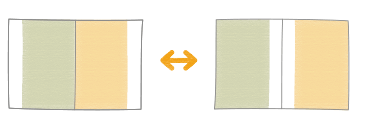4U14-03F
Cómo corregir la desalineación de imágenes
Si los problemas siguientes ocurren a menudo, el equipo puede tener problemas de alineación. Compruebe los siguientes procedimientos.
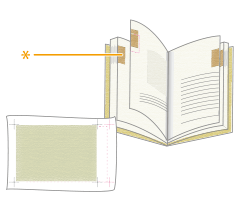
Las marcas de registro en una de las caras de una hoja impresa no coinciden con las de la otra cara.
Los índices de pestaña (*) de las páginas impresas no están alineados.
La imagen no se imprime dentro de las marcas de registro.
NOTA
Puede que no sea capaz de corregir una desalineación que sea menor de 1,0 mm (1/25").
El equipo decide la posición de inicio de la impresión basándose en el borde de cabecera del papel. Después de que se imprima el anverso del papel, el papel se invertirá y se imprimirá el reverso desde el borde de salida. Debido a esto, la posición donde se inicia la impresión puede ser ligeramente diferente en las caras opuestas del papel.
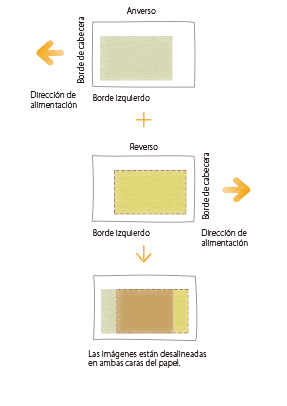
Eliminar las causas básicas de desalineación
Encuentre las respuestas a sus preguntas sobre la forma de resolver sus problemas.
¿Está el papel correctamente cortado?
Si el papel no es uniforme en tamaño y forma, los márgenes alrededor de la imagen pueden ser diferentes en cada página. Si el papel no es de corte cuadrado, las imágenes pueden quedar torcidas cuando se imprimen.
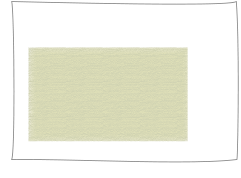
La imagen es impresa cerca del borde del papel debido a que el tamaño del papel no se ajustó previamente.
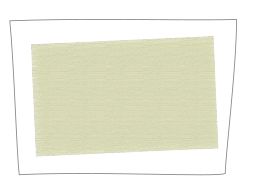
La imagen impresa está torcida debido a que los bordes del papel no son cuadrados.
Remedio
Utilice un lote de papel que se haya cortado correctamente.
Si corta el papel por sí mismo, mida y confirme que sea del tamaño correcto.
Cambio de la configuración del equipo de acuerdo con las características del papel
Si utiliza el escáner
Si las imágenes del anverso y el reverso están desalineadas entre sí y desea ajustarlas con facilidad, puede ajustar su alineación leyendo las imágenes de prueba con la hoja de guía.
Hoja de guía
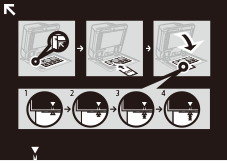
Página de prueba
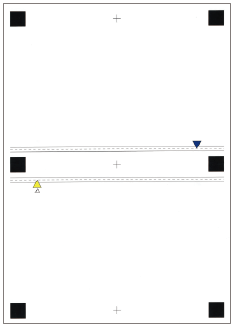
(Lado delantero)
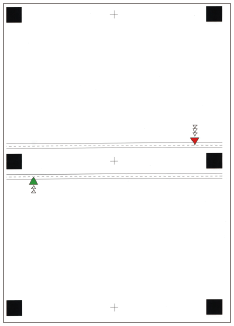
(Lado trasero)
Antes del ajuste con la hoja de guía

Limpie el cristal de exposición y la parte inferior del alimentador.
 "Mantenimiento" > "Limpieza periódica" > "Los originales no pueden leerse adecuadamente (Limpieza del cristal)" en la Guía de usuario
"Mantenimiento" > "Limpieza periódica" > "Los originales no pueden leerse adecuadamente (Limpieza del cristal)" en la Guía de usuarioAntes del ajuste, imprima una hoja de guía (A3 o 11" x 17") bajo las siguientes condiciones. No se puede realizar un ajuste preciso si la hoja de guía no se imprime correctamente.
Seleccione el mismo tamaño que la hoja de guía.
Utilice un papel con un gramaje de más de 200 g/m2 (74 lb cover).
Ajuste la relación de zoom en 100 %.
Aconsejamos que la página de prueba se imprima en el papel recomendado. Es posible que el ajuste no se realice correctamente en papel con una superficie áspera (como papel texturizado, etc.).
Si la posición de la imagen no se puede ajustar correctamente con [Usar escáner], ajuste la posición de la imagen con [No usar escáner].
La Unidad Lectora Color Dúplex M (opcional) es obligatoria para este ajuste.
1
Pulse  → [Preferencias] → [Opciones de papel] → [Opciones de gestión de tipos de papel] → Seleccione el tipo de papel que desea editar de la lista → pulse [Detalles/Editar] → [Cambiar] para <Ajustar posición de imagen>.
→ [Preferencias] → [Opciones de papel] → [Opciones de gestión de tipos de papel] → Seleccione el tipo de papel que desea editar de la lista → pulse [Detalles/Editar] → [Cambiar] para <Ajustar posición de imagen>.
 → [Preferencias] → [Opciones de papel] → [Opciones de gestión de tipos de papel] → Seleccione el tipo de papel que desea editar de la lista → pulse [Detalles/Editar] → [Cambiar] para <Ajustar posición de imagen>.
→ [Preferencias] → [Opciones de papel] → [Opciones de gestión de tipos de papel] → Seleccione el tipo de papel que desea editar de la lista → pulse [Detalles/Editar] → [Cambiar] para <Ajustar posición de imagen>.2
Pulse [Usar escáner].
Para imprimir la hoja de guía

1
Pulse [Hoja de guía de impresión].
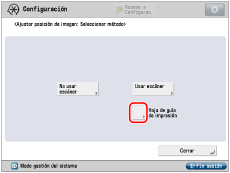
2
Seleccione el origen del papel en el que se encuentra el papel utilizado → pulse [Iniciar impresión].
Se imprime la hoja de guía.
3
Introduzca el número de páginas de prueba que desee crear → pulse [Siguiente].
NOTA
Cuanto mayor sea el número de páginas de prueba impresas, más preciso será el ajuste.
Si se especifica la impresión de varias páginas de prueba, asegúrese de que todas las páginas de prueba se escaneen en el orden en el que se imprimen. Si se cambia el orden o el proceso de escaneado no se realiza en sucesión, es posible que el ajuste no se realice correctamente.
Para obtener un resultado altamente preciso, deje las páginas de prueba impresas durante 10 minutos antes de comenzar la exploración, de modo que puedan aclimatarse completamente a las condiciones. Las páginas de prueba en papel fácilmente estirable podrían expandirse o contraerse si se exploran inmediatamente después de imprimir, lo cual puede afectar a los resultados de la exploración.
Para obtener un resultado de corrección de gran precisión fácilmente, establezca el número de páginas de prueba que se imprimirán en uno, complete el ajuste y, después, ajuste [Anverso] y [Reverso] de <Alin. borde cabec. (e)>. Estas configuraciones y ajustes le permiten obtener un resultado de corrección similar al que se obtiene escaneando varias páginas de prueba.
Pulse [No usar escáner] para alinear la posición de las superficies delantera y trasera de la imagen de usuario y, además, ajustar la posición de la imagen.
4
Seleccione el origen de papel que contiene el tipo de papel que se desea ajustar → pulse [Iniciar impresión].
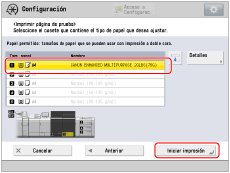
Se imprime la página de prueba.
5
Coloque la hoja de guía en el cristal de exposición con las flechas de la hoja y del cristal de exposición alineadas.
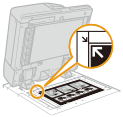
6
Alinee la marca  de la página de prueba para la primera operación de escaneado con la marca de la hoja de guía.
de la página de prueba para la primera operación de escaneado con la marca de la hoja de guía.
 de la página de prueba para la primera operación de escaneado con la marca de la hoja de guía.
de la página de prueba para la primera operación de escaneado con la marca de la hoja de guía.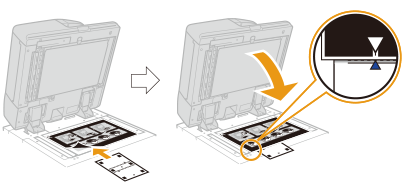
7
Cierre el alimentador → pulse [Iniciar lectura].
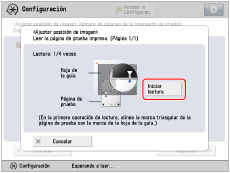
NOTA
Abra y cierre con cuidado el alimentador. Asegúrese de que la hoja de guía permanece alineada cuando cierre el alimentador.
8
Dé la vuelta a la página de prueba y alinee la marca  de la página de prueba para la segunda operación de escaneado con la marca de la hoja de guía → pulse [Iniciar lectura].
de la página de prueba para la segunda operación de escaneado con la marca de la hoja de guía → pulse [Iniciar lectura].
 de la página de prueba para la segunda operación de escaneado con la marca de la hoja de guía → pulse [Iniciar lectura].
de la página de prueba para la segunda operación de escaneado con la marca de la hoja de guía → pulse [Iniciar lectura].9
Coloque la página de prueba al revés y alinee la marca  de la página de prueba para la tercera operación de escaneado con la marca de la hoja de guía → pulse [Iniciar lectura].
de la página de prueba para la tercera operación de escaneado con la marca de la hoja de guía → pulse [Iniciar lectura].
 de la página de prueba para la tercera operación de escaneado con la marca de la hoja de guía → pulse [Iniciar lectura].
de la página de prueba para la tercera operación de escaneado con la marca de la hoja de guía → pulse [Iniciar lectura].10
Dé la vuelta a la página de prueba y alinee la marca  de la página de prueba para la cuarta operación de escaneado con la marca de la hoja de guía → pulse [Iniciar lectura].
de la página de prueba para la cuarta operación de escaneado con la marca de la hoja de guía → pulse [Iniciar lectura].
 de la página de prueba para la cuarta operación de escaneado con la marca de la hoja de guía → pulse [Iniciar lectura].
de la página de prueba para la cuarta operación de escaneado con la marca de la hoja de guía → pulse [Iniciar lectura].11
Se ha completado el ajuste.
Si ha especificado la impresión de varias páginas de prueba, repita los pasos 6 a 10 para todas las páginas de prueba impresas. En ese caso, el ajuste se completa cuando se han escaneado todas las páginas de prueba.
Asegúrese de que se escaneen todas las páginas de prueba en el orden en el que se imprimen.
Asegúrese de que se escaneen todas las páginas de prueba en el orden en el que se imprimen.
Si no utiliza el escáner
Si no desea utilizar el escáner, cambie los ajustes de manera que satisfagan las características del papel.
NOTA
No se pueden cambiar las opciones para un tipo "estándar" de papel que se indica con el icono de papel sin lápiz ( ) en la pantalla. En este caso, duplique un tipo "estándar" de papel para hacer un tipo "personalizado" de papel que se indica con el icono de papel y lápiz (
) en la pantalla. En este caso, duplique un tipo "estándar" de papel para hacer un tipo "personalizado" de papel que se indica con el icono de papel y lápiz ( ), y cambie las opciones para el mismo. Después de especificar las opciones para el tipo de papel personalizado que haya realizado, pulse
), y cambie las opciones para el mismo. Después de especificar las opciones para el tipo de papel personalizado que haya realizado, pulse  → [Preferencias] → [Opciones de papel] → [Opciones de papel], y cambie un tipo de papel para el origen de papel a tal papel.
→ [Preferencias] → [Opciones de papel] → [Opciones de papel], y cambie un tipo de papel para el origen de papel a tal papel.
 ) en la pantalla. En este caso, duplique un tipo "estándar" de papel para hacer un tipo "personalizado" de papel que se indica con el icono de papel y lápiz (
) en la pantalla. En este caso, duplique un tipo "estándar" de papel para hacer un tipo "personalizado" de papel que se indica con el icono de papel y lápiz ( ), y cambie las opciones para el mismo. Después de especificar las opciones para el tipo de papel personalizado que haya realizado, pulse
), y cambie las opciones para el mismo. Después de especificar las opciones para el tipo de papel personalizado que haya realizado, pulse  → [Preferencias] → [Opciones de papel] → [Opciones de papel], y cambie un tipo de papel para el origen de papel a tal papel.
→ [Preferencias] → [Opciones de papel] → [Opciones de papel], y cambie un tipo de papel para el origen de papel a tal papel.Guardar el valor medido de papel
Si desea imprimir la imagen dentro de un área especificada, deberá guardar con antelación el tamaño de papel correcto. Mida el tamaño de papel y guarde el valor.
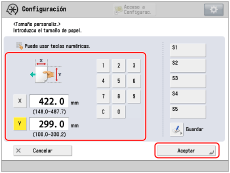
Pulse  → [Preferencias] → [Opciones de papel] → [Opciones de gestión de tipos de papel] → seleccione la marca del papel en el cual la imagen está desalineada → pulse [Detalles/Editar] → [Cambiar] para <Tamaño> → [Tamaño personaliz.] → introduzca el valor medido.
→ [Preferencias] → [Opciones de papel] → [Opciones de gestión de tipos de papel] → seleccione la marca del papel en el cual la imagen está desalineada → pulse [Detalles/Editar] → [Cambiar] para <Tamaño> → [Tamaño personaliz.] → introduzca el valor medido.
 → [Preferencias] → [Opciones de papel] → [Opciones de gestión de tipos de papel] → seleccione la marca del papel en el cual la imagen está desalineada → pulse [Detalles/Editar] → [Cambiar] para <Tamaño> → [Tamaño personaliz.] → introduzca el valor medido.
→ [Preferencias] → [Opciones de papel] → [Opciones de gestión de tipos de papel] → seleccione la marca del papel en el cual la imagen está desalineada → pulse [Detalles/Editar] → [Cambiar] para <Tamaño> → [Tamaño personaliz.] → introduzca el valor medido. "Gestión de tipos de papel" > "Cambiar el tamaño" en la Guía de usuario
"Gestión de tipos de papel" > "Cambiar el tamaño" en la Guía de usuarioAjustar la posición de la imagen
Puede ajustar la posición en la cual se imprime realmente la imagen.
1
Pulse  → [Preferencias] → [Opciones de papel] → [Opciones de gestión de tipos de papel] → seleccione la marca del papel en el que la imagen está desalineada → pulse [Detalles/Editar] → [Cambiar] para <Ajustar posición de imagen> → [No usar escáner].
→ [Preferencias] → [Opciones de papel] → [Opciones de gestión de tipos de papel] → seleccione la marca del papel en el que la imagen está desalineada → pulse [Detalles/Editar] → [Cambiar] para <Ajustar posición de imagen> → [No usar escáner].
 → [Preferencias] → [Opciones de papel] → [Opciones de gestión de tipos de papel] → seleccione la marca del papel en el que la imagen está desalineada → pulse [Detalles/Editar] → [Cambiar] para <Ajustar posición de imagen> → [No usar escáner].
→ [Preferencias] → [Opciones de papel] → [Opciones de gestión de tipos de papel] → seleccione la marca del papel en el que la imagen está desalineada → pulse [Detalles/Editar] → [Cambiar] para <Ajustar posición de imagen> → [No usar escáner].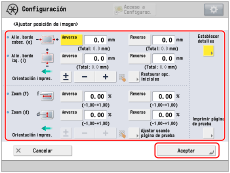
2
Imprima una página de prueba.
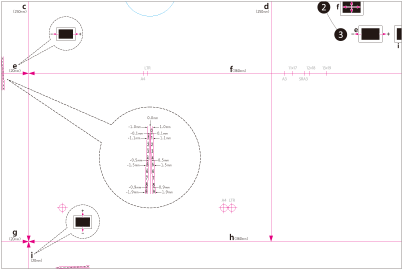
3
Ajuste la posición de la imagen en la secuencia mostrada a continuación.
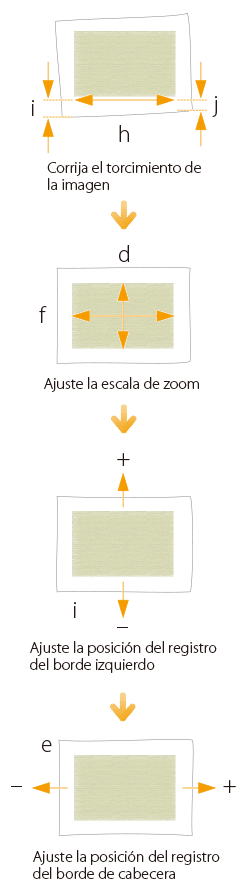
4
Imprima otra página de prueba y manténgala a la luz para ver si las  (señales del registro) están en la misma posición en ambas caras del papel.
(señales del registro) están en la misma posición en ambas caras del papel.
5
Si las  (marcas de registro) no están alineadas, ajuste de nuevo la posición de la imagen en la secuencia mostrada a continuación.
(marcas de registro) no están alineadas, ajuste de nuevo la posición de la imagen en la secuencia mostrada a continuación.

NOTA
Imprima unas diez copias de la página de prueba, y después mida la última página que se imprimió. Esto se hace para mejorar la precisión, ya que la posición de las imágenes que se imprimen primero es inconsistente. Si la humedad es alta, imprima unas 30 copias de la página de prueba y mida la página final.
Si está ajustando la posición de la imagen en papel estucado o papel grueso que tenga más de 250 g/m2 (92,5 lb cover), imprima tres a cinco páginas de prueba y utilice el valor promedio. Esto se hace debido a que la posición de la imagen en el papel grueso o estucado es inconsistente.
Utilice las marcas para cada tamaño de papel cuando compruebe la desalineación de las imágenes. Por ejemplo, si la página de prueba es A3, utilice la marca de registro  para comprobar si hay desalineación.
para comprobar si hay desalineación.
Si cambia el valor en [Aj. tensión transf. secund.], asegúrese de ajustar la escala de zoom de la imagen.
 "Gestión de tipos de papel" > "Ajustar la posición de la imagen" en la Guía de usuario
"Gestión de tipos de papel" > "Ajustar la posición de la imagen" en la Guía de usuarioCorrección de alimentación torcida y de la distorsión de paralelogramo/trapezoidal en una página de prueba pequeña

Corrección de alimentación torcida
Si la página de prueba es tan pequeña que <j> no está en la página, agregue una marca arbitraria <j'> en cualquier parte de la línea roja <h>. Después, introduzca la distancia desde <j'> hasta el borde izquierdo del papel en [j]. Introduzca la distancia desde <i> hasta <j'> en [h].
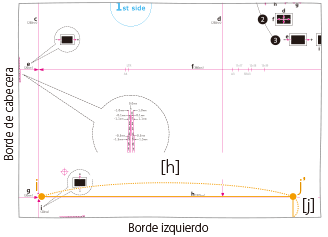
Corrección de distorsión trapezoidal
Si la página de prueba es tan pequeña que las distancias b y h no pueden medirse, agregue <c'>, <b'>, y <h'> como se muestra en la ilustración de la derecha. Introduzca estas distancias en [c], [b] y [h], respectivamente.
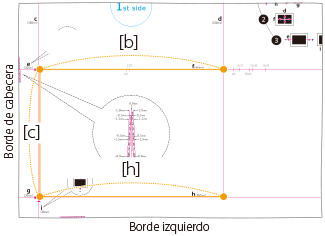
Corrección de distorsión de paralelogramo
Si la página de prueba es tan pequeña que <a> no está en la página, agregue una marca arbitraria <a'> en la línea roja <c>. Introduzca la distancia desde <a'> hasta el borde de cabecera del papel en [a]. Introduzca la distancia desde <g> hasta <a'> en [c].
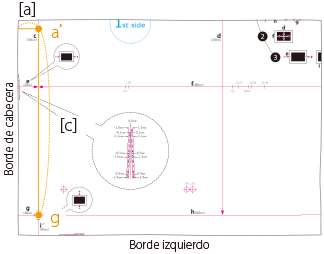
Cambiar las opciones de impresión en el controlador de la impresora
Si todavía tiene problemas de desalineación después de seguir los procedimientos de los pasos 1 y 2, puede ajustar la posición de la imagen cambiando las opciones del trabajo de impresión en el controlador de impresora. El procedimiento siguiente es para imagePRESS Server.
Impresión de una página en una o ambas caras del papel
Por ejemplo, si los resultados de la impresión son diferentes de lo que se esperaba, como se muestra a continuación, utilice el procedimiento siguiente para cambiar las opciones. Estas opciones pueden cambiarse para cada trabajo.
Lo que deseaba imprimir
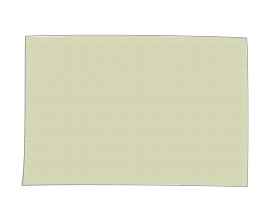
Delantero
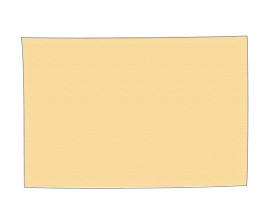
Trasero
Lo que realmente se imprimió
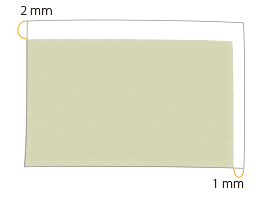
Delantero
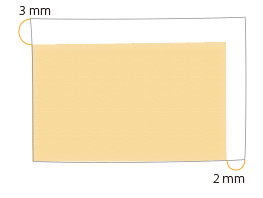
Trasero
1
Haga doble clic en el trabajo en Command WorkStation en el imagePRESS Server.
Se muestra [Propiedades del trabajo].
2
Haga clic en la ficha [TERMINACIÓN] → seleccione [Desplazamiento de imagen] e introduzca el valor en milímetros (pulgadas) para mover la imagen horizontalmente (dirección X) y verticalmente (dirección Y).
En este caso, introduzca el valor para cada dirección como se muestra a continuación.
[Portada] X: 1,00 mm, Y: 2,00 mm [Contraportada] X: 2,00 mm, Y: 3,00 mm
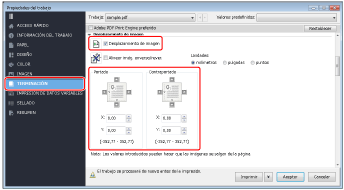
3
Haga clic en [imprimir].
El equipo iniciará la impresión. Compruebe la página impresa y confirme que se haya resuelto el problema de desalineación, y después inicie la impresión.
Impresión de varias páginas en una o ambas caras del papel
Por ejemplo, si los resultados de la impresión son diferentes de lo que se esperaba, como se muestra a continuación, utilice el procedimiento siguiente para cambiar las opciones. Estas opciones pueden cambiarse para cada trabajo.
Lo que deseaba imprimir
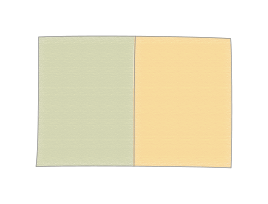
Delantero
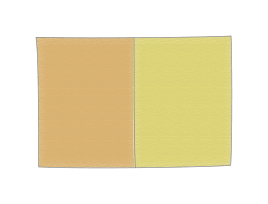
Trasero
Lo que realmente se imprimió
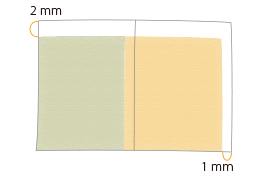
Delantero
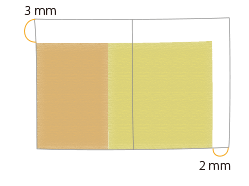
Trasero
1
Haga doble clic en el trabajo en Command WorkStation en el imagePRESS Server.
Se muestra [Propiedades del trabajo].
2
Haga clic en la ficha [DISEÑO] → seleccione [Normal] → <Encuadernado por borde> para [Impresión a dos caras] y <2> para [Páginas por hoja].
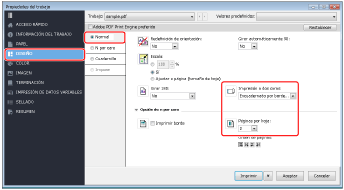
NOTA
Si selecciona [Cuadernillo], no [Normal], no podrá seleccionar [Desplazamiento de imagen] en el paso 3. Si desea hacer un cuadernillo, es necesario imprimir el trabajo y después graparlo en cuadernillo por separado.
3
Haga clic en la ficha [TERMINACIÓN] → seleccione [Desplazamiento de imagen] e introduzca el valor en milímetros (pulgadas) para mover la imagen horizontalmente (dirección X) y verticalmente (dirección Y).
En este caso, introduzca el valor para cada dirección como se muestra a continuación.
[Portada] X: 1,00 mm, Y: 2,00 mm [Contraportada] X: 2,00 mm, Y: 3,00 mm
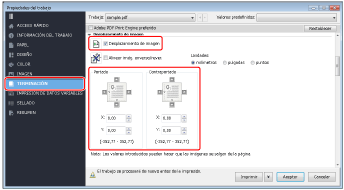
4
Haga clic en [imprimir].
El equipo iniciará la impresión. Compruebe la página impresa y confirme que se haya resuelto el problema de desalineación, y después grape en cuadernillo por separado si quiere hacer un cuadernillo.
NOTA
No es posible mover la imagen en cada página una vez finalizada la imposición de las imágenes. Las imágenes dispuestas en las dos páginas se mueven juntas como una sola imagen.
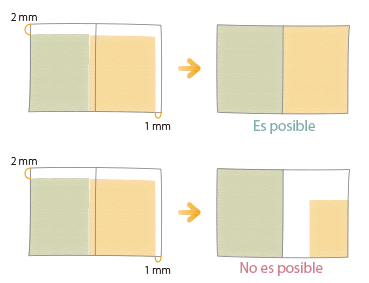
Si selecciona [Cuadernillo] en el paso 2, podrá mover la imagen hacia el borde delantero o el margen de encuadernación de la página, como se muestra en la ilustración siguiente. Para más información consulte lo siguiente.